忘记WiFi密码不用怕,小编带你查看系统储存的密码
来源:PE吧 作者:小总 发布于:2017-09-20 13:53:56 浏览:2236
对于像小编一样没记性的人,最怕就是输入密码。我们在使用电脑的时候,WiFi密码都是由电脑自己记住的,只要你输入过一次,它就会自动存储起来,非常方便。但是我们要再次输入的时候,就无法再记起来,这要怎么办呢?我们虽然无法直接看到密码,但是可以采取一些方法来查询,下面小编带你查看系统储存的密码。

方法一:“命令提示符”查询:
1、右键单击开始按钮,选择“命令提示符(管理员)”
2、输入如下命令(下图①号命令):
netsh wlan show profiles
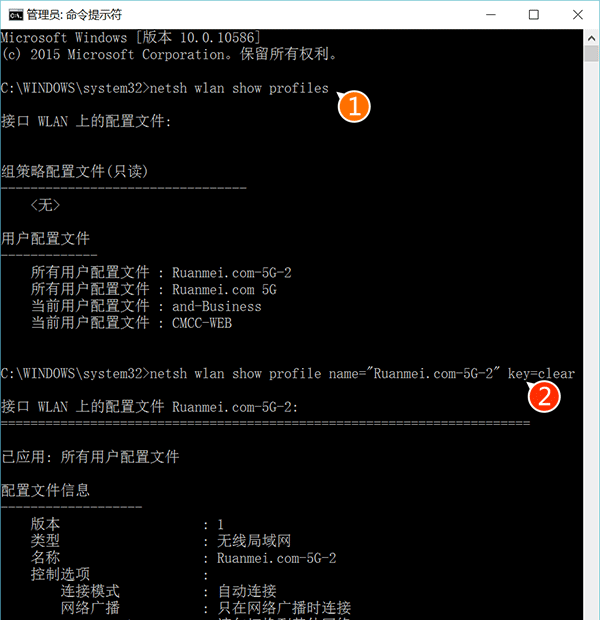
▲密码会在下方“密钥内容(key content)”中给出,本图不再列出
3、在给出的曾经使用过的WiFi连接中选择你想查询的连接名称,然后套入如下命令(上图②号命令)中查询密码:
netsh wlan show profile name="连接名" key=clear
注意上述命令中的空格,符号不要使用中文,文中“连接名”三个字替换为查询到的连接名称。
4、也可以使用如下命令直接查询所有使用过的连接密码:
netsh wlan show profile * key=clear
注意通配符“*”前后的空格不要漏掉。
方法二:控制面板查询
1、在控制面板中找到“网络和共享中心”
进入方法很多,比如右键单击开始按钮→控制面板→网络和Internet→网络和共享中心;或右键点击任务栏网络图标,选择“网络和共享中心”)
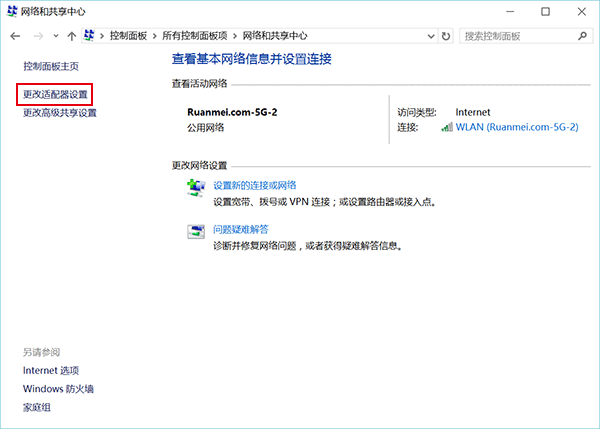
2、点击左边“更改适配器设置”(如上图)
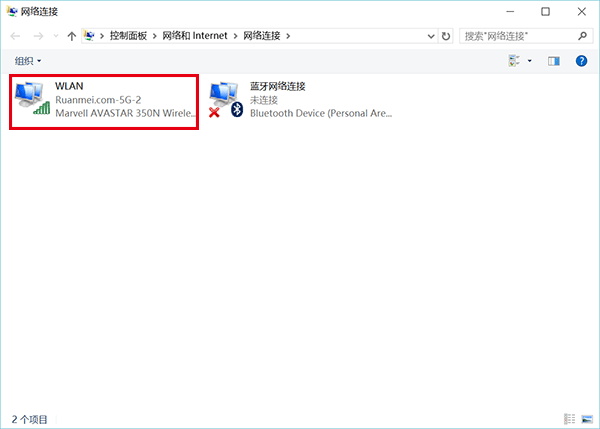
3、双击已连接的无线连接(如上图)
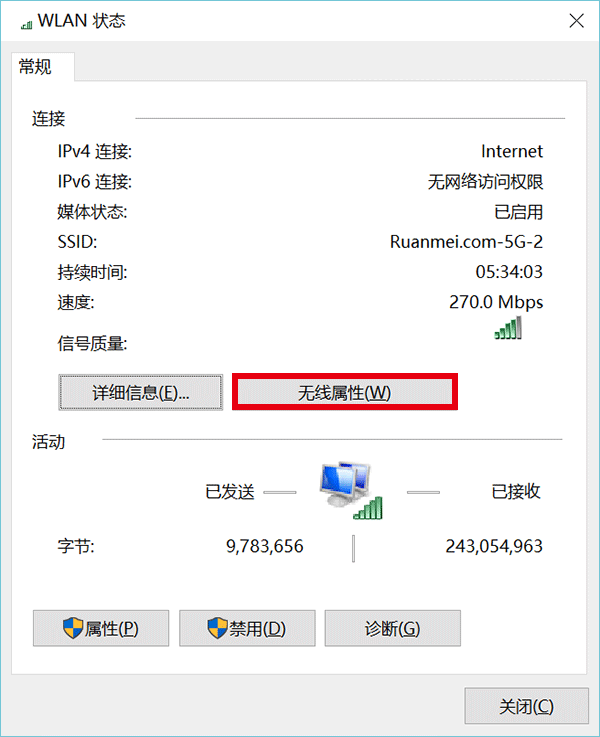
4、在弹出的“WLAN状态”窗口点击“无线属性”(如上图)
![]()
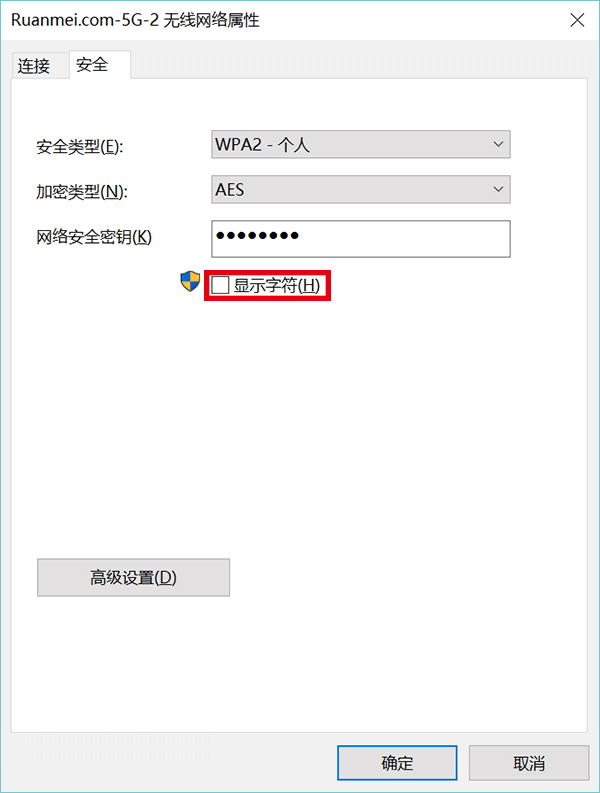
5、点击“安全”选项卡,勾选“显示字符”(如上图)
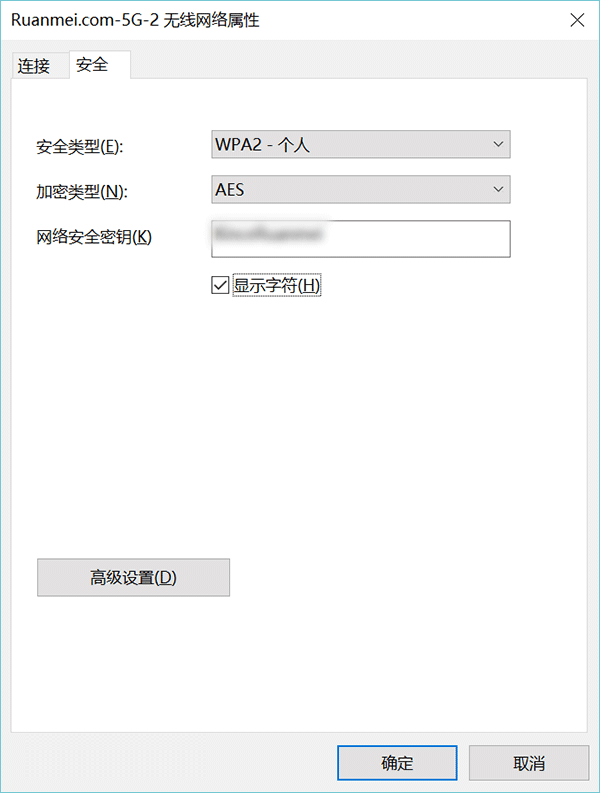
通过这两种方法,我们可以查询到win7/win8/win10曾经使用过的WiFi连接密码,这样我们在再次输入的时候,就不用思前想后了。



